
Tansee iPhone Transfer SMS Alternativa: Transferir iMessages do iPhone para o computador

Parte 1. Prós e contras de Tansee iPhone Transfer SMS
Parte 2. Tansee iPhone Transfer SMS Alternativa: Coolmuster iOS Assistant
Parte 3. Mais opções para fazer backup de mensagens do iPhone
Tansee iPhone Transfer SMS é um aplicativo de desktop simples para usuários iOS para fazer backup de mensagens de texto do iPhone para o computador. Você pode verificar as vantagens e desvantagens como abaixo:
Profissionais:
* Transferir SMS do iPhone para o computador com os anexos como vídeos e fotos.
* Recupere mensagens excluídas diretamente do iPhone / iPad / iPod, ou extraindo arquivos de backup do iTunes para Windows computador.
* Suporte para exportar SMS como formatos imprimíveis, como ".ants" e ".mht".
* Suporte iPhone, iPad, e iPod touch dispositivo.
Você pode baixar o aplicativo Tansee iPhone Transfer SMS a partir daqui >>.
Contras:
* Os formatos de exportação suportados de SMS como ".ant" e ".mht" não são tão comumente usados. Assim, após a exportação, os usuários ainda podem não conseguir visualizar as mensagens.
* As mensagens de texto exportadas não podem se integrar com imagens juntas, mas exportar para pastas diferentes no seu computador. Assim, não é conveniente verificar o conteúdo original.
* Este programa só suporta SMS, mas não contatos, música, fotos, vídeos, aplicativos, calendários e etc. Não é suficientemente abrangente para todas as necessidades.
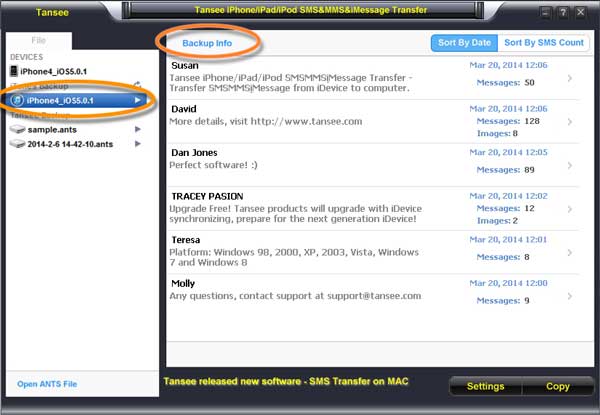
Se você quiser um aplicativo mais abrangente e útil para gerenciar suas mensagens do iPhone e outros arquivos de mídia, você pode estar interessado na melhor alternativa Tansee iPhone Transfer SMS - Coolmuster iOS Assistant. É um tudo-em-um iPhone Data Manager, que pode não só exportar SMS com formato HTML, mas também transferir ou importar contatos, mensagens de texto, calendários, músicas, vídeos, programas de TV, fotos, aplicativos, livros e etc.
Veja também: Como corrigir iPhone não enviar iMessages / mensagens de texto?
Como mencionado acima, se você quiser encontrar uma ferramenta abrangente para transferir diferentes conteúdos do iPhone para o computador, como SMS e outros arquivos de mídia, é melhor escolher o Tansee iPhone Transfer SMS Alternative - Coolmuster iOS Assistant. Ele pode ajudá-lo a gerenciar todos os tipos de arquivos iOS em todas as gerações de dispositivos iOS com todos os mais recentes sistemas operacionais (sistema operacional): Windows e Mac. Agora, vamos dar uma olhada nas principais características do Coolmuster iOS Assistant abaixo.
Principais características do Coolmuster iOS Assistant:
* Diferentes e comuns formatos SMS exportados são suportados, incluindo HTML, Texto, CSV, DB. E os contatos também podem ser exportados como diferentes formatos como HTML, Texto, CSV, DB.
* Suporte para visualizar e selecionar um ou mais SMS, mensagens de texto ou iMessages antes de exportar do iDevice para o computador.
* Facilmente exportar ou fazer backup de dados do iPhone / iPad / iPod para o computador com ou sem iTunes.
* Todos os tipos iOS arquivos são transferíveis sem perda de qualidade, incluindo contatos, mensagens de texto, notas, calendários, favoritos, música, vídeos, filmes, programas de TV, fotos, tons, memorandos de voz, lembretes, livros, aplicativos e muito mais.
* Transfira ou importe livremente conteúdo do computador para iOS dispositivo sem quaisquer restrições, incluindo contatos, calendários, favoritos e muito mais.
* Todos os modelos de dispositivos iOS podem funcionar bem com este programa, incluindo iPhone 14/13/12/11/X/8 Plus/8/7 Plus/7/6s Plus/6s/6 Plus/6/5S/SE, iPad Pro, o novo iPad, iPad Air, iPad 2, iPad mini, iPod touch e etc.
* Todos os sistemas operacionais do computador são suportados, incluindo Windows 11/10/8/7/Vista/XP e Mac OS X 10.7 ou posterior.
Abaixo estão os testes gratuitos de Coolmuster iOS Assistant em Windows e Mac versão, faça o download em seu computador para gerenciar seu dispositivo.
Guia do usuário: Transferir SMS do iPhone para o computador com Tansee iPhone Transfer SMS AlternativePasso 1. Inicie o Coolmuster iOS Assistant e conecte seu iPhone ao PC
Depois de baixar a versão correta do programa em seu computador, basta executá-lo e vincular seu iPhone com um USB para o computador. Para detectar com sucesso o seu iPhone, instale o iTunes mais recente no seu computador.
Passo 2. Transferir SMS do iPhone para o computador
Em seguida, clique na guia "Mensagens" no painel esquerdo para carregar todas as mensagens de texto e mostrá-las na interface. Em seguida, selecione uma ou mais mensagens do iPhone que você deseja fazer backup para o computador, em seguida, pressione o botão "Exportar" e selecione o formato desejado para salvá-los em seu computador de uma só vez.

Consulte também: Como fazer backup do iPad com / sem o iTunes
Além de Tansee iPhone Transfer SMS e Coolmuster iOS Assistant, você também pode usar o iTunes ou iCloud para fazer backup do seu iPhone SMS. No entanto, o iCloud ou o iTunes fará backup de todos os arquivos do iPhone no arquivo de backup, não apenas as mensagens do iPhone. Além disso, você não verá essas mensagens, a menos que você restaure seu iPhone com o arquivo de backup. E restaurar o iPhone irá substituir ou reescrever os arquivos existentes no seu dispositivo.
Backup de mensagens do iPhone com o iTunes:
- Conecte o iPhone ao seu computador com um cabo USB e inicie o iTunes.
- Clique no botão "Visualizar" na parte superior da janela do iTunes e selecione "Mostrar barra lateral". Então você pode ver seu iPhone na seção DISPOSITIVOS, clique no ícone do seu iPhone aqui.
- Em seguida, clique na aba "Resumo", depois vire para o painel direito e clique na opção "Fazer backup agora".

Backup de SMS do iPhone com o iCloud:
- Desbloqueie seu iPhone e conecte-o a uma rede Wi-Fi disponível.
- Em seguida, mude para "Ajustes" > "Armazenamento & Backup" no seu iPhone. Quando você vir a mensagem "Seu iPhone não fará mais backup para o computador automaticamente quando você sincronizar com o iTunes", toque na opção "OK".
- Em seguida, vá para "Configurações" > "iCloud" e ative "Backup do iCloud" e "Backup Now" para começar a criar um backup do iCloud que contém as mensagens desejadas.

Este artigo irá mostrar-lhe a melhor alternativa de transferência de SMS Tansee iPhone - Coolmuster iOS Assistant, e fornecer um guia passo-a-passo sobre como transferir mensagens do iPhone para o computador para backup. Além disso, também descrevemos guias do usuário sobre o iCloud e o iTunes. Se você tiver alguma dúvida, por favor, deixe-nos saber na seção de comentários abaixo.
Artigos relacionados:
Como recuperar iMessages apagados no iPhone?
Maneira simples de restaurar o iPhone a partir do backup
Apagar permanentemente mensagens de texto do iPhone
5 maneiras de sincronizar notas do iPhone para Mac em 2023
Como transferir músicas do iPhone para Mac? (Top 4 Maneiras)
Como transferir memorandos de voz do iPhone para Mac via 1 clique

 Transferência iOS
Transferência iOS
 Tansee iPhone Transfer SMS Alternativa: Transferir iMessages do iPhone para o computador
Tansee iPhone Transfer SMS Alternativa: Transferir iMessages do iPhone para o computador





